Christopher Null
Quản trị mạng - Bạn có cảm thấy khó chịu với một bộ xử lý cũ và chậm chạp trong laptop của mình không? Thay thế một CPU mới cho laptop lúc này là một giải pháp hữu hiệu giúp cho bạn nâng được tốc độ của máy tính. Cho ví dụ, nâng cấp từ một CPU Intel Core Duo 1.66-GHz lên Core 2 Duo T7200 2-GHz sẽ cải thiện cho bạn rất nhiều về hiệu suất của máy. Tuy nhiên việc nâng cấp này không đơn giản như việc nâng cấp các thành phần khác của laptop.
Cần phải bảo đảm rằng bạn mua một CPU sẽ làm việc với laptop của bạn. Trong thực tế đôi khi có một số laptop không có khả năng thay thế CPU.
Nếu bộ vi xử lý cho phép nâng cấp, bạn cần tìm một thành phần thay thế thích hợp. Như hướng dẫn chúng tôi đã giới thiệu cho các bạn về thay thế card đồ họa, cách tốt nhất lúc này là xem những CPU nào được bán với laptop của bạn bằng cách trên Google. Chúng tôi đã mua một CPU Intel T7200 2-GHz từ một cửa hàng bán lẻ.
Hãy tra cứu hướng dẫn dịch vụ của laptop (hướng dẫn này có thể download từ trang hỗ trợ của nhà sản xuất) trước khi mở máy tính của bạn. Thêm vào đó bạn cũng cần bảo đảm hiện tượng tĩnh điện khi tháo máy.

Bước 1: Nâng cấp BIOS
Trước khi tháo ốc đầu tiên của bạn, bạn cần quan tâm đến việc nâng cấp BIOS lên phiên bản mới nhất. Các nhà sản xuất thường nâng cấp BIOS để cho phép chúng có thể hỗ trợ các CPU mới hơn. Nếu bạn nâng cấp lên một chip mới hơn khả năng mà BIOS của bạn cho phép thì notebook của bạn sẽ không thể khởi động. Chính vì vậy hãy kiểm tra các thông tin hỗ trợ trên website của nhà sản xuất về bất cứ BIOS nào cho notebook của bạn.
Quá trình nâng cấp CPU cũng gần giống như quá trình nâng cấp card đồ họa. Trong trường hợp Inspiron E1505, CPU nằm trực tiếp bên dưới card đồ họa, chính vì vậy để tháo gỡ nó cũng có một số phần giống như các bước thực hiện trong thay thế card đồ họa.

Bước 2: Tháo các tấm đậy
Laptop có các thiết kế khác nhau nhưng quá trình nâng cấp thường bắt đầu bằng cách mở vỏ đậy: Bật tấm đậy bản lề bằng nhựa, sau đó nhấc nó ra khỏi máy. Tránh dùng lực cững bức, vì việc đẩy quá mạnh có thể làm hỏng các bộ phận bằng nhựa.
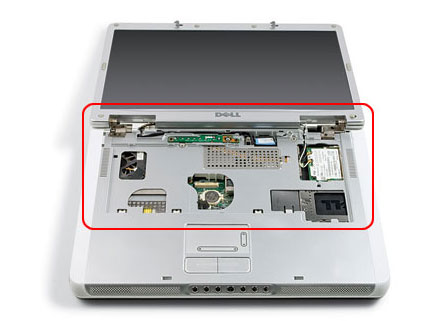
Bước 3: Tháo bàn phím
Tháo bàn phím bằng cách vặn một vài ốc bên dưới nắp đậy bản lề bảo vệ vừa tháo, nhấc nó ra ngoài, sau đó tháo các đầu dây kết nối. Trong một số notebook có các chốt đơn giản còn cho phép bạn tháo bàn phím mà không cần vặn bất cứ một con ốc nào.
(Lưu ý: phải giữ các ốc vít vừa tháo ra một cách cẩn thận. Cách tốt nhất để giữ cẩn thận là cho chúng vào các cốc – mỗi cốc cho mỗi bước tháo gỡ - và dán nhãn cho mỗi cốc này).

Bước 4: Tháo màn hình hiển thị
Tháo phần màn hình hiển thị - toàn bộ các bộ phân của màn hình – bằng cách tháo các ốc ở phần bên dưới và phía sau của máy, rút các cáp anten Wi-Fi và cáp video (xem trong hình).
Tiếp đến tháo ổ đĩa quang học; cách tháo ổ đĩa này có thể được thực hiện bằng cách nhấn một chốt ở bên dưới laptop và kéo trượt ổ đĩa ra ngoài.
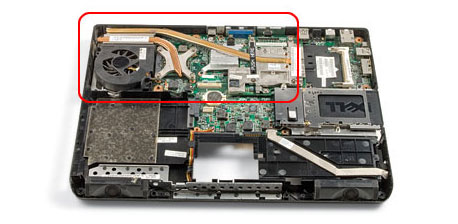
Bước 5: Tháo khung sườn
Tháo khung sườn phía trên bằng cách tháo các ốc giữ ở bên dưới máy tính. Khi bạn nhấc khung sườn giữ ra khỏi bệ đỡ, hãy bảo đảm không có phần nào của nó vẫn còn dính với phần dưới của case hoặc với bo mạch chủ. Nếu cảm thấy hơi có tình trạng cưỡng bức thì rất dễ vẫn còn một vài con ốc nào đó vẫn chưa được tháo hết.

Bước 6: Tháo card đồ họa
Lúc này bạn sắp chạm tay đến các thành phần quan trọng của hệ thống, chính vì vậy cần bảo đảm tính tĩnh điện cho tất cả các thành phần bên trong này. Như trong phần giới thiệu thay thế card đồ họa, bạn hãy tháo lỏng hai ốc để tháo card này, CPU nằm ngay bên dưới card đồ họa.

Bước 7: Tháo bộ phận tản nhiệt
Khi đã tháo được card đồ họa ra khỏi máy, chúng ta hãy tháo bốn ốc giữ để tháo bộ phận tản nhiệt để làm lộ CPU, CPU được giữ trong socket của nó bằng một ốc chốt.

Bước 8: Thay thế CPU
Vặn ốc chốt của socket giữ CPU ngược chiều kim đồng hồ cho tới khi nó dừng lại và nhấc CPU ra khỏi laptop. Đặt vào đó CPU mới nhưng không được đẩy. Chỉ vặn ốc chốt theo chiều kim đồng hồ để chốt nó lại. Lưu ý: một số hêt sử dụng một thanh chốt thay cho một ốc.

Bước 9: Dán chất dẫn nhiệt và lắp ráp mọi thứ trở lại
Tiếp đến bạn cần chuẩn bị dán chất dẫn nhiệt cho bộ phận tản nhiệt: Làm sạch tất cả các hợp chất dẫn nhiệt cũ bằng cồn (tẩm vào dẻ lau). Khi cồn đã khô, bạn bôi chất dẫn nhiệt vào đúng chỗ cũ của nó (khoảng chừng một lớp giấy mỏng) trên CPU.
Đặt bộ phận tản nhiệt vào đúng vị trí lắp chúng trở lại. Sau đó là các thành phần khác, lần lượt thực hiện ngược lại so với lúc mở máy. Cuối cùng, khởi chạy Windows, khi đó bạn sẽ nhận ra được những thay đổi về hệ thống.
 Công nghệ
Công nghệ  Windows
Windows  iPhone
iPhone  Android
Android  Học CNTT
Học CNTT  Download
Download  Tiện ích
Tiện ích  Khoa học
Khoa học  Game
Game  Làng CN
Làng CN  Ứng dụng
Ứng dụng 







 Linh kiện máy tính
Linh kiện máy tính  CPU
CPU  RAM, Card
RAM, Card  Chuột & Bàn phím
Chuột & Bàn phím 









 Linux
Linux  Đồng hồ thông minh
Đồng hồ thông minh  macOS
macOS  Chụp ảnh - Quay phim
Chụp ảnh - Quay phim  Phần cứng
Phần cứng  Thủ thuật SEO
Thủ thuật SEO  Kiến thức cơ bản
Kiến thức cơ bản  Dịch vụ ngân hàng
Dịch vụ ngân hàng  Lập trình
Lập trình  Dịch vụ công trực tuyến
Dịch vụ công trực tuyến  Dịch vụ nhà mạng
Dịch vụ nhà mạng  Quiz công nghệ
Quiz công nghệ  Microsoft Word 2016
Microsoft Word 2016  Microsoft Word 2013
Microsoft Word 2013  Microsoft Word 2007
Microsoft Word 2007  Microsoft Excel 2019
Microsoft Excel 2019  Microsoft Excel 2016
Microsoft Excel 2016  Microsoft PowerPoint 2019
Microsoft PowerPoint 2019  Google Sheets
Google Sheets  Học Photoshop
Học Photoshop  Lập trình Scratch
Lập trình Scratch  Bootstrap
Bootstrap  Ứng dụng văn phòng
Ứng dụng văn phòng  Tải game
Tải game  Tiện ích hệ thống
Tiện ích hệ thống  Ảnh, đồ họa
Ảnh, đồ họa  Internet
Internet  Bảo mật, Antivirus
Bảo mật, Antivirus  Họp, học trực tuyến
Họp, học trực tuyến  Video, phim, nhạc
Video, phim, nhạc  Giao tiếp, liên lạc, hẹn hò
Giao tiếp, liên lạc, hẹn hò  Hỗ trợ học tập
Hỗ trợ học tập  Máy ảo
Máy ảo  Điện máy
Điện máy  Tủ lạnh
Tủ lạnh  Tivi
Tivi  Điều hòa
Điều hòa  Máy giặt
Máy giặt  Quạt các loại
Quạt các loại  Cuộc sống
Cuộc sống  Kỹ năng
Kỹ năng  Món ngon mỗi ngày
Món ngon mỗi ngày  Làm đẹp
Làm đẹp  Nuôi dạy con
Nuôi dạy con  Chăm sóc Nhà cửa
Chăm sóc Nhà cửa  Du lịch
Du lịch  DIY - Handmade
DIY - Handmade  Mẹo vặt
Mẹo vặt  Giáng sinh - Noel
Giáng sinh - Noel  Quà tặng
Quà tặng  Giải trí
Giải trí  Là gì?
Là gì?  Nhà đẹp
Nhà đẹp  TOP
TOP  Ô tô, Xe máy
Ô tô, Xe máy  Giấy phép lái xe
Giấy phép lái xe  Tấn công mạng
Tấn công mạng  Chuyện công nghệ
Chuyện công nghệ  Công nghệ mới
Công nghệ mới  Trí tuệ nhân tạo (AI)
Trí tuệ nhân tạo (AI)  Trí tuệ Thiên tài
Trí tuệ Thiên tài  Bình luận công nghệ
Bình luận công nghệ